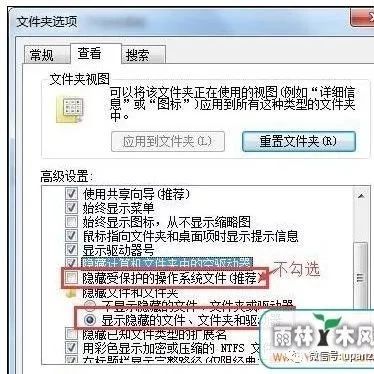使用文档
1EDUROAM介绍EDUROAM是EducationRoaming的缩写,意思为全球高校网络漫游。
它是一个为建立 国际教育及科研机构间的无线局域网漫游体系的计划,意在推动全球教育以及科研单位之间的无线局域网服务共享。
EDUROAM的使用方法很简单,所有已加入了DUROAM系统的机构,其用户可使用原机构提供的合法账号,在世界各地已参与EDUROAM计划的伙伴机构内使用无线局域网上网。
目前EDUROAM在国外已发展成一个相当成熟的wifi漫游体系,欧美多个科研院所和教育机构均已支持EDUROAM。
亚太区的EDUROAM由亚太区先进网络联盟发起,近年来也得到了长足的发展,现已发展成为包括澳大利亚,纽西兰,中国台湾,中国香港,中国大陆,日本等国家和地区的无线漫游体系,并成为全球EDUROAM体系的一个重要组成部分。
为了解决所外人员来访高能所时使用无线网络的便利性,高能所计算中心在原有IHEP无线网络基础上,于2015年2月起正式加入EDUROAM联盟并支持EDUROAM服务。
2使用说明2.1高能所用户所内使用EDUROAM2.1.1确保能够成功登录高能所统一认证系统高能所用户登录EDUROAM使用高能所统一认证的用户名/密码作为用户名/密码即可登录并使用EDUROAM。
因此,在使用EDUROAM之前,请确保成功登录过高能所统一认证系统()并完善初始信息。
2.1.2不同操作系统连接EUDROAM如Win8和Win7会有很大区别。
使用Win7连接EDUROAM无线wifi,如图1所示。
而使用Win8连接显示如图
2。
图1Win7连接EDUROAM 图2Win8连接EDUROAM2.1.3连接EDUROAM协议选择 有的操作系统会在连接时候提示选择哪种协议进行连接,例如:PEAP,TLS等,采用账号认证选择PEAP,选择证书验证选择TLS。
配置EDUROAMwifi属性,如图3所示。
一般情况下我们只选择前两种协议进行验证,选择Microsoft:智能卡或其他证书即CA证书认证。
选择Microsoft:受保护的EAP(PEAP)即账号认证。
当选择受保护的EAP(PEAP)时候需要进一步配置,点击下面的高级设置,如图4选择用户身份验证。
点确定即可。
图3图42.1.4登录EDUROAM如图5所示,输入统一认证用户名/密码,中间可能会出现如图6显示,点击连接,登录该无线网络。
图5EDUROAM客户端 图6选择CA证书验证时候,提示选择证书如图
7,选择一个证书进行验 证,点击确定。
2.1.5移动端用户 图7选择证书登录 使用移动客户端连接EDUROAMwifi,需要选择EAP方法;可选择的协议很多 如PEAP,TLS,TTLS(图8);选择哪种协议和的提供的认证账号有关,如果您的 认证账号是用户名密码请选择PEAP(图9),身份框中输入用户名,密码框中输入 密码,点击连接;如果您提供的认证账号是证书请选择TLS(图10),选择可用CA 证书,点击连接。
图8EAP方法图9用户ID登录 2.1.6注意事项 图10CA证书登录 所内用户在高能所使用EDUROAM只是用于测试,建议大家不要长时间使用。
所内用户在高能所连接EDUROAM成功,会在使用五分钟后自动下线,并且会收到 下线提示邮件。
如果连续收到该邮件,说明有终端设备(手机,笔记本,pad等) 在持续尝试连接EDUROAM,建议用户在终端设备上重新选择一下无线接入。
2.2高能所用户所外登录EDUROAM 所外登录EDUROAM的含义是,个人出访时连接出访地提供的EDUROAM,并且该出访 地在国际EDUROAM无线网络漫游计划内,那么可以使用高能所的账户信息登录出访地提供 的EDUROAM无线网络。
2.3所外用户来访高能所使用EDUROAM无线网络所外用户来访高能所时,如果所外用户所在单位在国际EDUROAM无线网络漫游计划内,那么可以使用所外用户所持有的合法账号或者CA证书登录高能所EDUROAM无线网络。
操作可以参照第二点。
它是一个为建立 国际教育及科研机构间的无线局域网漫游体系的计划,意在推动全球教育以及科研单位之间的无线局域网服务共享。
EDUROAM的使用方法很简单,所有已加入了DUROAM系统的机构,其用户可使用原机构提供的合法账号,在世界各地已参与EDUROAM计划的伙伴机构内使用无线局域网上网。
目前EDUROAM在国外已发展成一个相当成熟的wifi漫游体系,欧美多个科研院所和教育机构均已支持EDUROAM。
亚太区的EDUROAM由亚太区先进网络联盟发起,近年来也得到了长足的发展,现已发展成为包括澳大利亚,纽西兰,中国台湾,中国香港,中国大陆,日本等国家和地区的无线漫游体系,并成为全球EDUROAM体系的一个重要组成部分。
为了解决所外人员来访高能所时使用无线网络的便利性,高能所计算中心在原有IHEP无线网络基础上,于2015年2月起正式加入EDUROAM联盟并支持EDUROAM服务。
2使用说明2.1高能所用户所内使用EDUROAM2.1.1确保能够成功登录高能所统一认证系统高能所用户登录EDUROAM使用高能所统一认证的用户名/密码作为用户名/密码即可登录并使用EDUROAM。
因此,在使用EDUROAM之前,请确保成功登录过高能所统一认证系统()并完善初始信息。
2.1.2不同操作系统连接EUDROAM如Win8和Win7会有很大区别。
使用Win7连接EDUROAM无线wifi,如图1所示。
而使用Win8连接显示如图
2。
图1Win7连接EDUROAM 图2Win8连接EDUROAM2.1.3连接EDUROAM协议选择 有的操作系统会在连接时候提示选择哪种协议进行连接,例如:PEAP,TLS等,采用账号认证选择PEAP,选择证书验证选择TLS。
配置EDUROAMwifi属性,如图3所示。
一般情况下我们只选择前两种协议进行验证,选择Microsoft:智能卡或其他证书即CA证书认证。
选择Microsoft:受保护的EAP(PEAP)即账号认证。
当选择受保护的EAP(PEAP)时候需要进一步配置,点击下面的高级设置,如图4选择用户身份验证。
点确定即可。
图3图42.1.4登录EDUROAM如图5所示,输入统一认证用户名/密码,中间可能会出现如图6显示,点击连接,登录该无线网络。
图5EDUROAM客户端 图6选择CA证书验证时候,提示选择证书如图
7,选择一个证书进行验 证,点击确定。
2.1.5移动端用户 图7选择证书登录 使用移动客户端连接EDUROAMwifi,需要选择EAP方法;可选择的协议很多 如PEAP,TLS,TTLS(图8);选择哪种协议和的提供的认证账号有关,如果您的 认证账号是用户名密码请选择PEAP(图9),身份框中输入用户名,密码框中输入 密码,点击连接;如果您提供的认证账号是证书请选择TLS(图10),选择可用CA 证书,点击连接。
图8EAP方法图9用户ID登录 2.1.6注意事项 图10CA证书登录 所内用户在高能所使用EDUROAM只是用于测试,建议大家不要长时间使用。
所内用户在高能所连接EDUROAM成功,会在使用五分钟后自动下线,并且会收到 下线提示邮件。
如果连续收到该邮件,说明有终端设备(手机,笔记本,pad等) 在持续尝试连接EDUROAM,建议用户在终端设备上重新选择一下无线接入。
2.2高能所用户所外登录EDUROAM 所外登录EDUROAM的含义是,个人出访时连接出访地提供的EDUROAM,并且该出访 地在国际EDUROAM无线网络漫游计划内,那么可以使用高能所的账户信息登录出访地提供 的EDUROAM无线网络。
2.3所外用户来访高能所使用EDUROAM无线网络所外用户来访高能所时,如果所外用户所在单位在国际EDUROAM无线网络漫游计划内,那么可以使用所外用户所持有的合法账号或者CA证书登录高能所EDUROAM无线网络。
操作可以参照第二点。
声明:
该资讯来自于互联网网友发布,如有侵犯您的权益请联系我们。